Apprenez 3 méthodes efficaces pour corriger les images floues en détail
Faites-vous face à la situation où vos photos capturées sont un peu floues ?
Lorsque vous regardez une photo importante ou essentielle sur votre smartphone ou votre ordinateur et qu'elle est floue, vous souhaitez certainement la corriger. Heureusement, il existe de nombreux outils disponibles sur le marché pour corriger le flou et améliorer la netteté des images grâce à l'IA.
Cet article couvre trois solutions efficaces pour corriger les images floues. Trois excellents convertisseurs d'images floues en images claires vous sont recommandés pour rendre vos images floues.
CONTENU DE LA PAGE :
Partie 1. Pourquoi vos photos sont floues
Il est certain que vous pouvez être frustré par une photo floue, surtout si elle est chargée d'une signification particulière. Avant de découvrir comment corriger les photos floues, découvrons ce qui les rend floues.
En règle générale, les raisons pour lesquelles les photos deviennent floues peuvent être grossièrement divisées en trois catégories :
Techniques de tir
• Le point focal n’est pas sur le sujet.
• Lors d'une prise de vue à main levée, la main ou le sujet bouge.
• La profondeur de champ est trop faible. Le sujet principal est net, mais d'autres zones sont floues.
• L’objectif est sale ou embué.
Dispositifs de prise de vue
• L'ISO est si élevé qu'il y aura trop de points de bruit.
• La stabilisation d’image n’est pas activée/désactivée.
• Délai de vibration de l'obturateur
Post-traitement
• Réduction excessive du bruit en post-traitement.
• Compression excessive.
Partie 2. Correction des photos floues par l'IA, gratuitement en ligne
Corriger une photo floue peut s'avérer difficile en raison de l'absence de nombreuses informations (pixels). Pour corriger facilement les photos basse résolution et supprimer le flou, vous pouvez d'abord utiliser des outils de retouche photo en ligne, surtout si vous ne souhaitez pas télécharger de logiciel tiers sur votre appareil.
Nous vous recommandons fortement la simplicité d'utilisation Convertisseur d'image gratuit Apeaksoft pour rendre les images moins floues pour les raisons ci-dessous :
• Il est spécialement conçu pour affiner la partie floue de votre photo, augmenter la résolution de l'image, supprimer le flou et le bruit, agrandir la taille de l'image, et plus encore.
• Il vous permet de corriger gratuitement les photos floues en ligne.
• Sa technologie avancée de netteté d'image AI peut automatiquement rendre une image moins floue.
• Un clic pour agrandir les images jusqu'à 8X avec des détails clairs
Suivez les étapes ci-dessous pour rendre les images floues en ligne :
Étape 1 : Pour corriger une image floue en ligne, accédez au site Web officiel de cet Upscaleur d’Image Gratuit sur votre navigateur. Il est compatible avec tous les navigateurs web, notamment Safari, Chrome, IE, Edge, Firefox, Yahoo, Bing, etc.
Étape 2 : Lorsque vous accédez à la page Free Image Upscaler, vous pouvez cliquer sur le Téléchargez votre photo Cliquez sur le bouton pour sélectionner et télécharger votre image floue. Vous pouvez corriger les images floues aux formats JPG, JPEG, PNG et BMP.
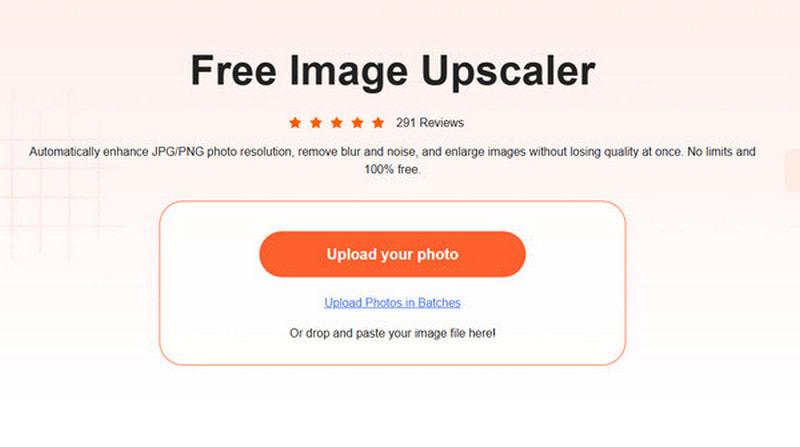
Étape 3 : Après avoir téléchargé votre photo, ce logiciel de netteté et d'amélioration corrige automatiquement les zones floues, supprime le bruit de fond, améliore la résolution et la qualité de l'image. Il affiche les images originale et finale pour que vous puissiez les comparer. À cette étape, vous pouvez sélectionner l'option Grossissement choix en fonction de vos besoins.

Étape 4 : Si l'image floue est corrigée et que vous êtes satisfait du résultat, vous pouvez cliquer sur le bouton Enregistrer pour enregistrer la photo sur votre appareil. Ce logiciel de correction d'images floues en ligne gratuit n'insère aucun filigrane dans votre fichier de sortie. De plus, vous ne verrez aucune publicité pendant la correction d'une image floue.
Partie 3. Corriger une image floue sur Android et iPhone
Si vous souhaitez corriger directement une image floue sur votre téléphone Android, iPhone ou iPad après la capture, vous devez trouver une application de suppression du flou appropriée. Adobe Lightroom est une application polyvalente d'édition d'images et de vidéos qui vous permet de capturer et d'éditer des images. Vous pouvez installer gratuitement le Éditeur photo et vidéo Lightroom Application disponible sur le Google Play Store (Android) et l'App Store (iOS). Voici un exemple de correction d'une image floue sur Android.
Étape 1 : Installez Lightroom Photo & Video Editor depuis le Google Play Store sur votre téléphone Android et ouvrez-le. Si vous disposez d'un abonnement Adobe pour son logiciel de bureau, vous pouvez utiliser toutes les fonctionnalités de l'application mobile.
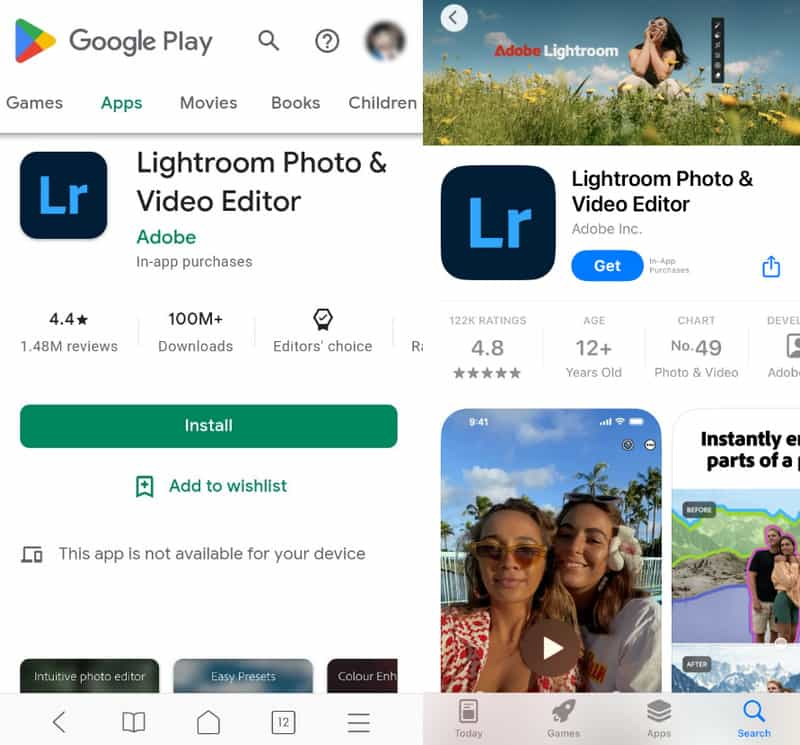
Étape 2 : Appuyez sur le Ajouter des photos en bas de l'écran pour ajouter votre photo floue. Vous devez alors autoriser l'application à accéder aux photos de votre appareil Android. Lorsque vous trouvez la photo à flouter, appuyez dessus, puis sur Ajouter.
Étape 3 : Appuyez sur le Détails panneau sur l’écran inférieur. Vous pouvez voir diverses options d'édition telles que la netteté, le rayon, les détails et le masquage. Vous pouvez faire glisser la barre de netteté vers la droite pour corriger une image floue. Cela aide à mieux définir les petits détails de votre image. Vous pouvez également personnaliser le rayon et les détails pour rendre une image moins floue.
Étape 4 : Appuyez sur Effets, et vous pouvez utiliser son Clarity/Pureté fonction pour rendre une image moins floue. L'application mobile Adobe Lightroom propose également de nombreuses autres fonctionnalités d'édition. Vous pouvez les utiliser pour apporter des ajustements techniques à votre photo. Par exemple, vous pouvez appliquer le préréglage HDR dans le panneau Préréglages pour corriger les photos basse résolution. Vous pouvez également aller à Optiques pour éliminer l'aberration chromatique.

Étape 5 : Après avoir corrigé l'image floue, vous pouvez appuyer sur le haut Partagez et choisissez un moyen approprié de l'exporter ou de le partager.
Conseils:
Comment réparer gratuitement les photos floues sur iPhone ?
iOS est livré avec quelques fonctionnalités de base d'édition d'images dans l'application Photos. Lorsque vous souhaitez améliorer la netteté d'une image floue ou dépixéliser une imageOutre des applications tierces, vous pouvez également utiliser l'éditeur d'images intégré. Accédez à l'application Photos, ouvrez votre photo floue, appuyez sur « Modifier » en haut à droite, puis déplacez la barre de netteté pour l'affiner selon vos besoins.
Google Photos peut-il corriger une image floue sur Android ?
Oui. L'application Google Photos est équipée d'un outil de netteté pour atténuer le flou d'une photo. Appuyez sur « Modifier » en bas de l'écran, balayez vers la gauche dans la barre inférieure pour choisir « Régler », puis balayez vers la gauche sur Adapter outils pour trouver la fonction Netteté.
Partie 4. Corriger les photos basse résolution sur PC avec Photoshop
Lorsque vous souhaitez éditer des images, Adobe Photoshop C'est peut-être le premier éditeur d'images qui vous vient à l'esprit. Photoshop, l'un des outils de retouche d'image les plus puissants, peut vous aider à corriger une image et à la rendre moins floue. Suivez les étapes ci-dessous pour apprendre à corriger les photos floues dans Photoshop.
Étape 1 : Lancez Photoshop sur votre ordinateur et importez votre photo floue. Si ce produit Adobe n'est pas installé sur votre appareil, vous pouvez l'installer gratuitement depuis le site officiel d'Adobe. Vous pouvez l'utiliser gratuitement pendant sept jours pour corriger les photos floues.
Étape 2 : Cliquez en haut Filtre menu, sélectionnez le affiler option dans sa liste déroulante, puis accédez à Netteté intelligente.

Étape 3 : Dans le pop-up Netteté intelligente Dans cette fenêtre, vous pouvez supprimer le flou de l'objectif et du mouvement, réduire le bruit et ajuster d'autres options pour corriger le flou de l'image. Cliquez sur OK bouton pour enregistrer vos modifications et fermer la fenêtre.

Étape 4 : Cliquez sur Fichier menu et choisissez le Exportations dans la liste déroulante pour enregistrer votre photo modifiée. Vous pouvez également créer une image haute résolution dans Photoshop.
Partie 5. Comment éviter les images floues – Conseils utiles
• Maintenez l'équipement stable lors de la prise de photos. Vous pouvez utiliser un trépied pour éviter les photos floues si nécessaire. Vous pouvez également utiliser la prise de vue en accéléré.
• Assurez-vous d'être dans un environnement bien éclairé. Plus la lumière est forte, plus la vitesse d'obturation sera rapide et moins le sujet risque d'être flou.
Augmenter la vitesse d'obturation : si vous utilisez le mode manuel, il est recommandé d'utiliser une vitesse d'obturation d'au moins 1/50 seconde (distance focale). Par exemple, si la distance focale de votre appareil photo est de 1 mm, la vitesse d'obturation doit être d'au moins 50/XNUMX seconde.
• Faites la mise au point manuellement sur le sujet au lieu de laisser l’appareil photo faire la mise au point automatiquement.
• Utilisation Upscalers d'images IA pour supprimer le flou des images.
Conclusion
Ce post a principalement parlé de comment corriger une image floue. Vous pouvez apprendre trois façons différentes de rendre une image moins floue en ligne gratuitement, sur un téléphone Android, un iPhone ou sur votre ordinateur. Vous pouvez choisir votre éditeur d'images préféré pour récupérer vos photos basse résolution ou floues.
Articles Relatifs
Vous pouvez supprimer le logo d'une photo ou d'une vidéo pour obtenir un fichier d'aspect professionnel et de haute qualité de visualisation à l'aide de cet article.
Comment réduire la taille en Mo d'une photo ? Puis-je réduire la taille du fichier d'une photo JPEG ? Apprenez à réduire la taille du fichier photo sur Windows 10 PC, Mac, iPhone et Android.
Cet article vous permet de découvrir les 6 meilleurs visualiseurs HEIC pour ouvrir et afficher en douceur les fichiers photo HEIC sur les appareils Windows et Android.
Vous pouvez trouver les 6 meilleurs compresseurs GIF pour réduire efficacement la taille du fichier GIF à partir de cet article, garantissant une taille optimale sans compromettre la qualité de l'image.

